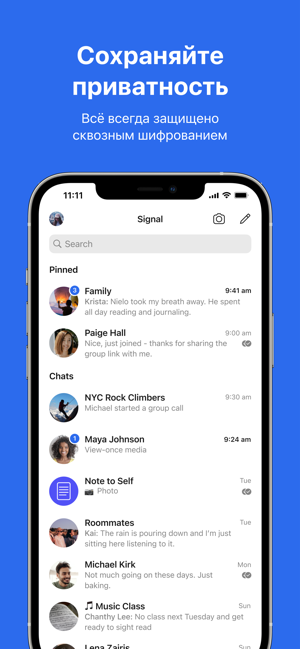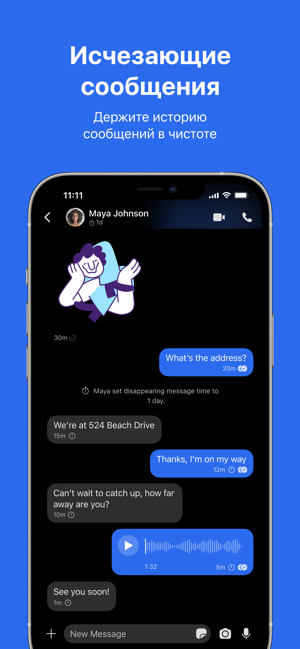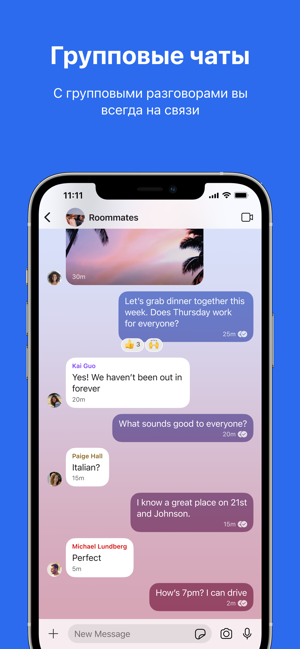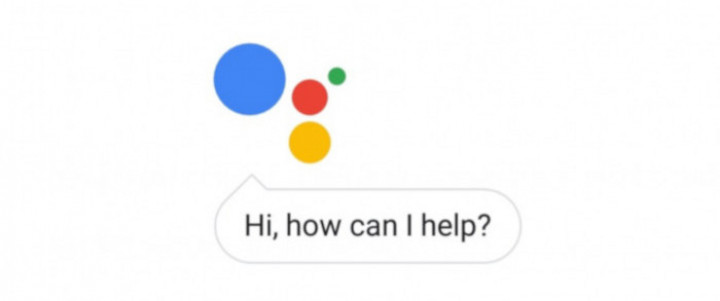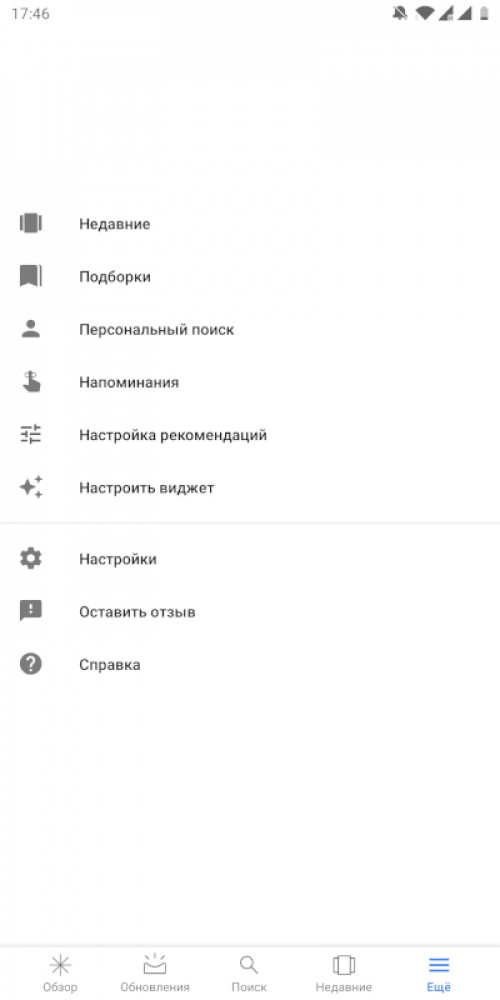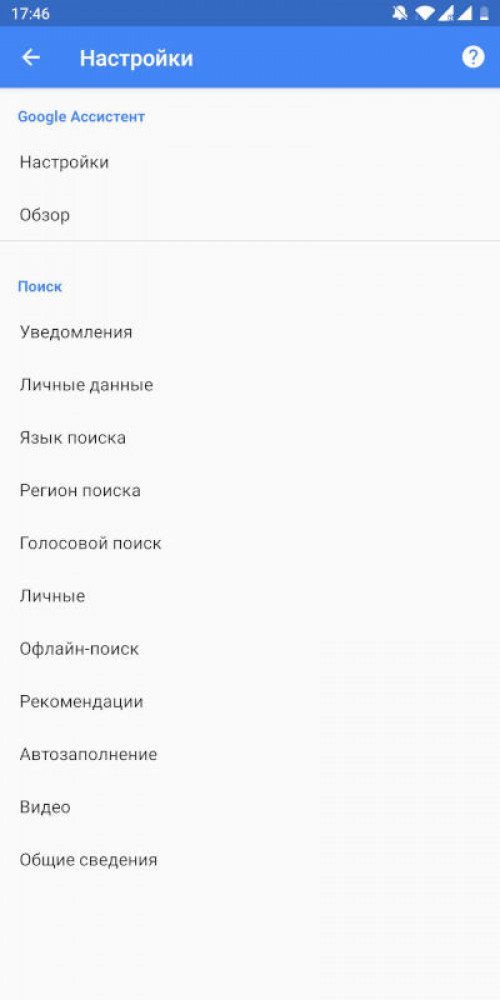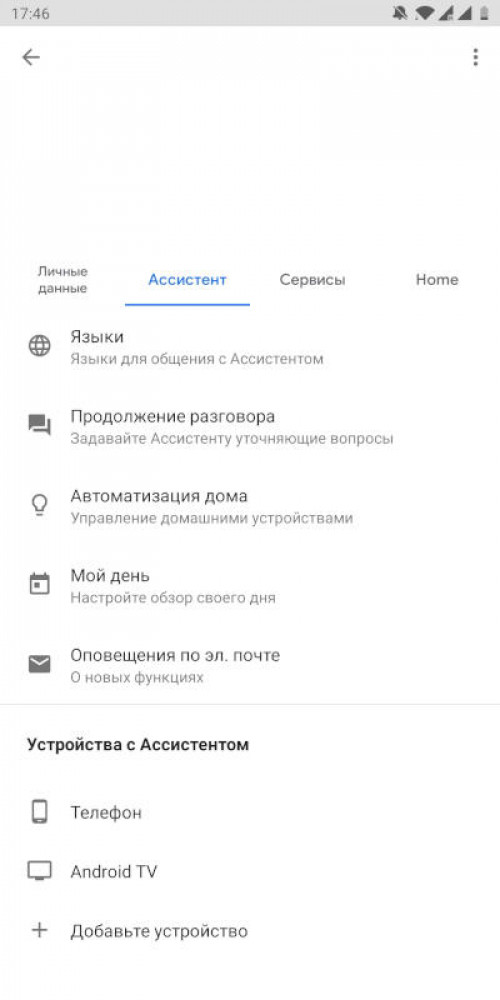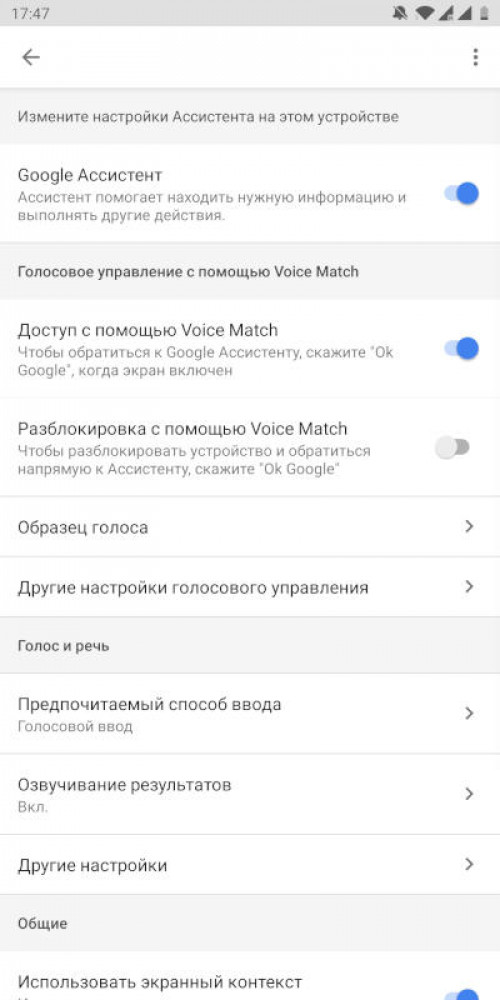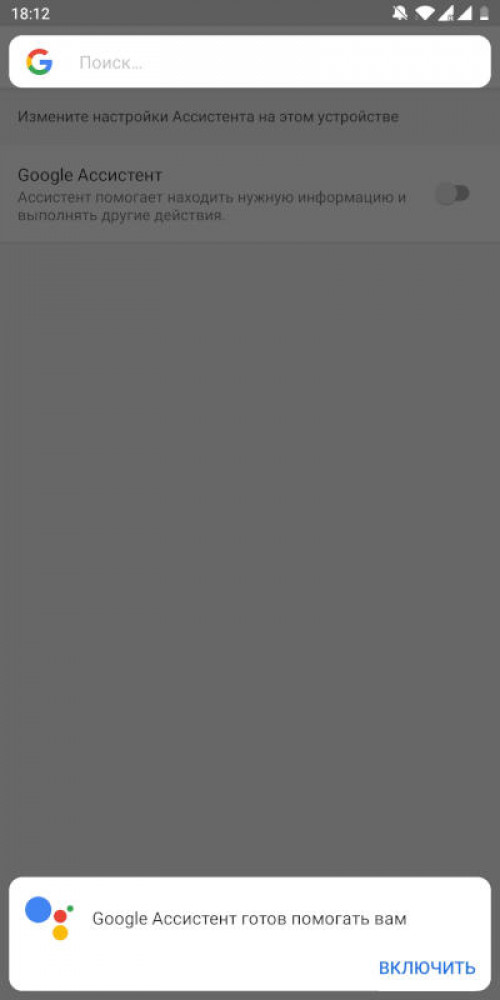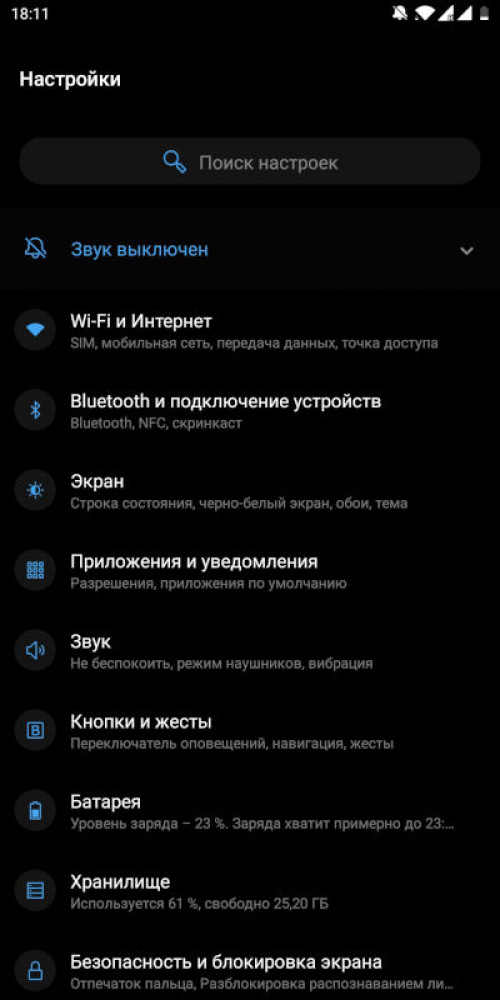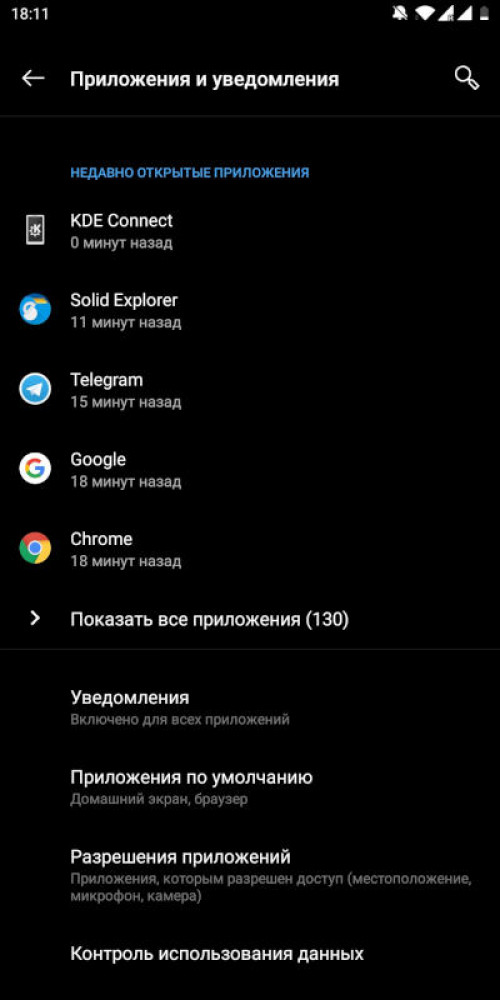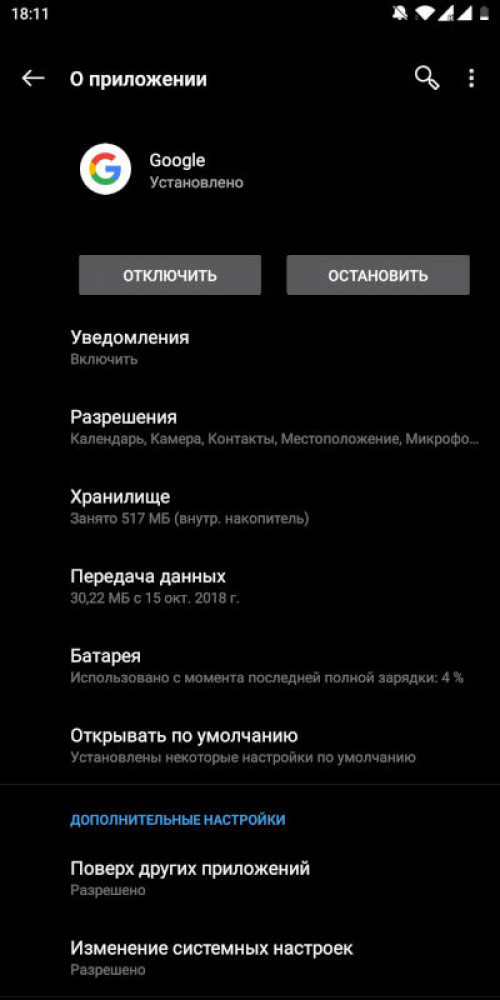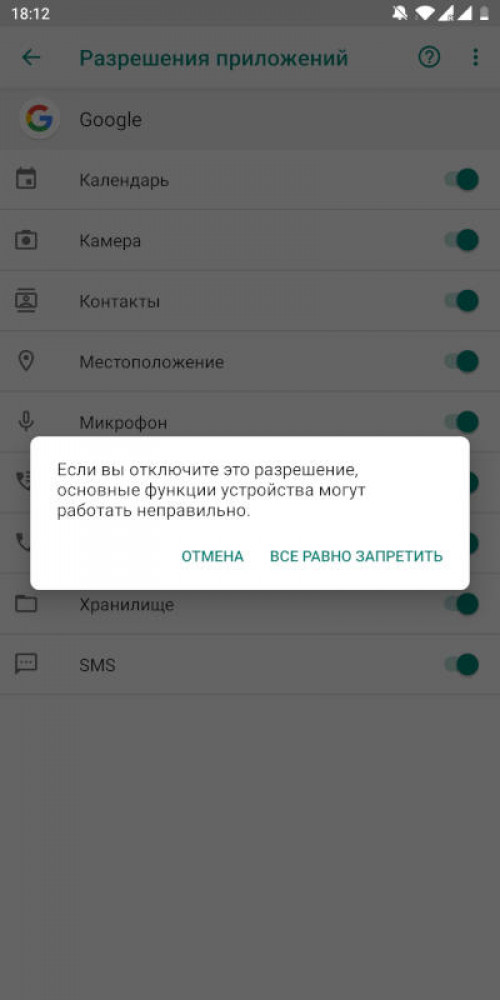- Как отключить прослушку на телефоне Android
- Исключаем слежку со стороны приложений
- Управление разрешениями
- Знакомимся с полезным софтом
- Secure Call
- Signal Private Messenger
- Избавляемся от прослушивания
- Удаляем переадресацию
- Изменяем стандарт связи
- Как на Android-смартфоне запретить Google вас подслушивать
- Полумера: отключение Google Assistant и Voice Match
- Кардинальный способ: Запретить Google доступ к микрофону
Как отключить прослушку на телефоне Android
Существует много советов, придерживаясь которых, вы можете свести к минимуму какую-либо слежку за собой. Расскажем, как избавиться от прослушки на мобильном устройстве Android.
В современном мире огромную ценность представляет собой информация. За персональными данными постоянно охотятся хакеры, ведь из них можно извлечь множество интересного: похитить учетные записи в социальных сетях или любых других сервисах, украсть реквизиты банковских карт и без труда списать деньги или банально продать какую-либо личную информацию о человеке заинтересованным людям и даже компаниям.
Как бы печально это ни было, но бояться стоит не только хакеров, но и крупнейших мировых компаний, которые регулярно засвечиваются в громких скандалах, связанных с утечкой различных персональных данных своих пользователей. Пожалуй, рекордсменом в этом плане можно назвать Google, которая за последние несколько месяцев умудрилась вляпаться в «неприятности» для себя.
Крупнейшая корпорация, которая помимо прочего занимается разработкой операционной системы Android, в мае 2021 года находилась в серьезных судебных разбирательствах по поводу слежки за своими пользователями. Сразу несколько исков, дело по которым было заведено еще в 2020 году, утверждали, что Google продолжает шпионить за человеком и при необходимости может определять его геолокацию даже если отключена соответствующая опция.
Все было бы не так страшно, если бы Джек Мензел, курирующий сервис Google Maps, не признался бы в этом во время дачи показаний. По этой причине обеспечить максимальную анонимность и избавить себя от прослушки/слежки сегодня рядовому пользователю очень сложно. Но мы постарались собрать несколько полезных советов, которые точно помогут как минимум усложнить жизнь злоумышленникам (и не только).
Исключаем слежку со стороны приложений
Современные программы требуют большое количество разрешений для работы. Так было и раньше, но теперь Google любезно предоставила нам возможность решать свою судьбу так, как нам угодно, и при необходимости запрещать программам, например, получать доступ к микрофону.
Управление разрешениями
Для того, чтобы запретить приложениям использовать микрофон, читать личные сообщения или получать доступ к истории звонков и контактам без вашего ведома, следует выполнить следующие действия:
Шаг 1. Откройте настройки своего устройства и перейдите в раздел «Приложения и уведомления».
Шаг 2. Пролистайте вниз и раскройте меню «Дополнительно». Найдите строку «Разрешения приложений». Нажмите на нее.
Шаг 3. Выберите раздел «SMS» и перейдите в него. Переведите ползунки в положение «Выключено» для всех приложений, которым не нужно знать ничего о ваших сообщениях.
Шаг 4. Продолжите запрет разрешений, поочередно выбирая другие категории, которые также имеют большую значимость в плане защиты личных данных (Контакты, Микрофон, Список вызовов, Телефон) и повторяйте шаг 3. Так вы сможете обезопасить себя от различных несанкционированных действий многих установленных на устройстве программ.
После выполнения действий, описанных в инструкциях выше, многие приложения могут перестать функционировать. Для восстановления их нормальной работы потребуется все-таки предоставить им некоторые разрешения.
Знакомимся с полезным софтом
Secure Call
А знали ли вы, что во время общения посредством голосовой связи, между вами и вашим собеседником всего есть промежуточное звено («посредник»), который также имеет доступ к разговору? Например, во время общения по обычной мобильной связи, в качестве посредников могут являться сторонние номера, на которые идет переадресация. В случае с социальными сетями и мессенджерами в этой роли выступают сервера, на которых хранится информация.
Приложение Secure Call позволяет вам как обычно общаться по мобильной связи, но чувствовать себя более безопасно благодаря надежному шифрованию звонков и архитектуре (peer-to-peer), не имеющей серверов для хранения каких-либо персональных данных своих пользователей.
Сервис автоматически регистрирует вас в системе, причем не запрашивает никакую информацию. Здесь не нужна даже электронная почта или что-либо еще. После окончания процесса вам будет выдан новый личный номер. Единственным минусом можно назвать, пожалуй, только то, что общаться с другими людьми получится только в том случае, если они также используют Secure Call.

Signal Private Messenger
Как и предыдущая программа, Signal Private Messenger является еще одним средством коммуникации, защищенным от прослушки. Если Secure Call может заменить вам обычную телефонную связь, то данное приложение может стать хорошей альтернативой для WhatsApp, Viber, Facebook Messenger и прочим сервисам.
Как и в Secure Call, здесь используется похожий принцип: децентрализованная структура (когда все участники сети НЕ связаны сервером, который хранит их личные данные, каждый пользователь – индивидуальная и независимая ячейка в системе) peer-to-peer и система шифрования.
Еще одним преимуществом Signal Private Messenger является еще и то, что приложение можно использовать в качестве замены стандартной программе по обмену сообщениями.

Избавляемся от прослушивания
Удаляем переадресацию
У каждого устройства на базе операционной системы Android есть специальные MMI-коды, предназначенные для формирования различных USSD-запросов, которые связывают абонента и оператора мобильной связи. С помощью одного из таких кодов мы можем проверить, настроена ли переадресация SMS или голосовых сообщений на сторонние номера.
Для проверки и отключения переадресации повторите следующие шаги:
Шаг 1. Откройте приложение «Телефон» на своем смартфоне.
Шаг 2. Наберите код «*#21#» на цифровой панели и нажмите на кнопку звонка, чтобы отправить USSD-запрос.
Шаг 3. В случае, если на вашем номере не включена переадресация, вы увидите соответствующий результат в контекстном меню (на скриншоте). Значит необходимости делать дополнительные запросы нет – следующие шаги можно пропустить.
Шаг 4. Если же после ввода предыдущего MMI-кода вы увидели в списке какие-либо номера, нужно отключить переадресацию на них. Для этого наберите код «##002#» и нажмите клавишу вызова.
Шаг 5. После выполнения предыдущего запроса программная прослушка должна быть отключена. Об успешном выполнении будет сигнализировать соответствующее уведомление.
Изменяем стандарт связи
Наиболее распространенными стандартами связи сегодня являются LTE (4G), WCDMA, GSM. Первым мы пользуемся особенно часто, так как максимальная скорость в такой сети достаточна, чтобы комфортно пользоваться интернетом: смотреть какие-либо фильмы, трансляции и прочее, не сталкиваясь с задержками и «тормозами».
Второй, WCDMA (3G), используется реже: в тех случаях, когда для стабильного подключения по LTE добиться не удается и смартфон переключается на более сильный сигнал. Именно после внедрения в нашу жизнь WCDMA стало возможным по-настоящему комфортно пользоваться мобильным интернетом.
Ну и еще одна распространенная, хоть и уже старая технология – GSM (Global System for Mobile Communications) с огромным покрытием, на которую обычно переключаются наши смартфоны, если качество 3G или 4G сигнала очень низкое. Ее часто сравнивают с CDMA (Core Division Multiple Access) и если мы говорим о безопасности и защите от прослушки, то побеждает именно вторая.
Во многом это связано с тем, что для работы смартфона, используемого GSM, необходима SIM-карта какого-либо оператора для подключения устройства к какой-то конкретной сети. CDMA, в свою очередь, не требует этого, так как сам телефон с поддержкой данной технологии как бы уже подключен к сети. Поэтому для того, чтобы обезопасить себя от лишней прослушки тем же оператором и другими лицами, попробуем принудительно переключить смартфон в режим CDMA:
Шаг 1. Откройте приложение «Телефон» на своем устройстве и раскройте цифровую панель.
Шаг 2. Введите код «*#*#4636#*#*» для перехода в инженерное меню (об этом стоит почитать в Интернете, так как коды на устройствах разных производителей могут отличаться).
Шаг 3. После открытия меню перейдите в раздел «Информация о телефоне».
Шаг 4. Найдите строчку «Настроить предпочтительный тип сети» и выберите «CDMA only». В таком случае скорость мобильного интернета станет заметно ниже, поэтому если иногда вам все-таки нужно выходить на связь, то лучше выбирать, например, «WCDMA only» (только 3G) или «WCDMA preferred» (2G/3G/4G)
Стоит отметить, что далеко не все мобильные устройства поддерживают самый защищенный на данный момент тип связи CDMA. Это можно легко проверить, если после выбора соответствующего пункта в инженерном меню, после перезагрузки интерфейса обратно возвращается предыдущий тип сети.
Также, подробную информацию о том, поддерживает ли смартфон технологию CDMA, можно узнать в списке характеристик вашей модели (слева на скриншоте – ASUS без поддержки CDMA, справа – Xiaomi, способный работать в сетях CDMA).
Источник
Как на Android-смартфоне запретить Google вас подслушивать
22 January 2019 в 17:50
Наши телефоны способны реагировать на голосовые команды и это весьма удобная вещь: вы можете попросить перевести единицу измерения, готовя на кухне, не нажимая на экран или изменить маршрут в навигаторе, не отрывая глаз от дороги. Что менее важно, так это то, что для облегчения этого удобства телефоны должны постоянно слушать своих владельцев и всё происходящее вокруг. В нескольких местах системных настроек имеются параметры, которые должны должны отключать распознавание вашего голоса, но почему-то не делают этого. В этом руководстве мы расскажем, где найти эти настройки и как запретить приложению Google всё время слушать вас, а также различия между этими методами и недостатки каждого из них.
Существует два основных способа отключения постоянной прослушки фразы «Ok, Google» на вашем девайсе. Один вариант — возможно, самый очевидный — на самом деле не препятствует вашему телефону прослушивать команды, а лишь запрещает приложению реагировать на них. Другой — полностью предотвращает прослушивание, но также отключает другие полезные функции устройства, которыми вы могли бы пользоваться. Ни один из вариантов не является идеальным — вам нужно будет решить, какой из них вам подходит, исходя из ваших потребностей.
Полумера: отключение Google Assistant и Voice Match
Существуют способы, которые, по всей видимости, должны заставить телефон перестать вас слушать, но на самом деле это так не работает. В настройках приложения Google есть параметры для отключения Voice Match — функция, которая позволяет вашему телефону реагировать на команды «Ok, Google» даже при выключенном экране, а также полностью отключить Google Assistant.
Чтобы получить доступ к этим параметрам, в приложении Google, нужно нажать на значок настроек в нижней части экрана (три горизонтальные линии), затем перейти в раздел «Настройки». Потом снова нажать на меню «Настройки» и открыть вкладку «Ассистент». Далее, в разделе «Устройства с Ассистентом» выбрать «Телефон».
Там вы увидите возможность отключить функцию «Доступ с помощью Voice Match», которая отвечает за прослушивание фразы «Ok, Google». Если выключить данную опцию, голосовые команды по-прежнему будут работать, но только на главном экране вашего устройства. Если вы хотите, вы можете полностью отключить Google Ассистент, но это также заблокирует доступ к его функциям любым способом (не только голосом).
Если хотя бы один из этих переключателей был отключен, ваш телефон по-прежнему будет реагировать на «Оk, Google» и в первые несколько раз будет спрашивать, хотите ли вы снова включить Google Assistant или Voice Match. Даже если эти опции отключить ваш девайс будет всё время слушать вас. Всё усложняется тем, что к этим же параметрам можно получить доступ из меню настроек вашего телефона и приложения Google Home. Переключение этой функции в любом из этих разделов также переключит их и в других местах.
Если вы устали от того, что ваш телефон реагирует, когда кто-то рядом произносит фразу «Ok, Google» или вы пытаетесь задать вопрос колонке Google Home, этот метод может вам подойти. Но если конфиденциальность для вас стоит на первом месте, этого явно будет недостаточно.
Кардинальный способ: Запретить Google доступ к микрофону
Есть только один способ полностью запретить Google отслеживать активность микрофона в вашем телефоне — отменить разрешение приложению на доступ к микрофону.
Чтобы это сделать, нужно запустить приложение настроек, нажав на значок «Настройки» в меню приложений или маленькую шестеренку в углу панели быстрых настроек (меню настроек у разных производителей различается, но в целом они довольно схожи). Оттуда перейти в «Приложения и уведомления», затем выбрать «Google» — вероятно, приложение будет в верхней части списка, но если это не так, его можно будет в общем списке установленных программ.
Находясь на экране информации о приложении для Google, надо перейти в раздел «Разрешения» и переключить тумблер рядом с функцией «Микрофон», а затем нажать на «Всё равно запретить» во всплывающем окне с предупреждением. Теперь Google больше не будет слышать вас.
Но теперь у вас может возникнуть несколько проблем с этим. Во-первых, это довольно не интуитивно понятно, особенно для людей, которые постоянно не читают блоги о телефонах. Во-вторых, как говорится в диалоговом окне с предупреждением, «основные функции вашего устройства могут работать неправильно», например, удержание кнопки «Домой» для активации помощника, или нажатие на микрофон в строке поиска не будет работать.
Имейте ввиду, в этом нет ничего страшного: телефон всегда слушает вас для вашего же удобства. Более того, вы можете просматривать и удалять аудиозаписи, которые есть в Google (и в основном все, что вы когда-либо делали) на странице «Отслеживание действий». Но расстраивает то, что наши устройства никогда не будут слушать нас, даже если мы этого хотим или слушают когда угодно, без какого-либо среднего уровня. Но с другой стороны, мы жертвуем личной жизнью ради удобства и мы также должны пожертвовать некоторым удобством для личной жизни.
Источник